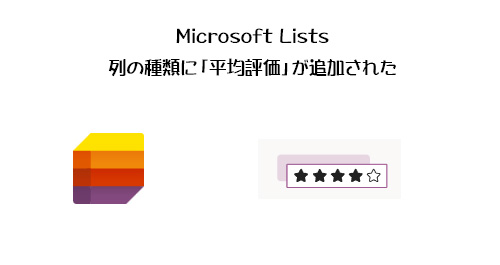
Microsoft Lists のラクなところの一つに、追加したい列を種類から選択できるところもポイントかと思います。 Excel だと列の定義を後から色々しますが、 Microsoft Lists の場合は先に絞られた列の種類から選択できるので、やれることは絞られるものの、初心者でもわかりやすくカスタマイズできるという点。メリットでもありデメリットでもあるんですけどね。
そんな列の種類に「平均評価」という種類が追加されました。今まだ僕の持っている標準リリース環境では出てきていないユーザーもいるので、まだ展開中のようです。で、古くから SharePoint を知っている人は SharePoint リストとして考えた時に疑問に思うわけです。「いやいや、評価機能はだいぶ前からあったよね!」って。僕もそう思った一人です。これについてはまず「モダンUIのビューから追加できるようになりましたよ」という点と、もう1つは僕も気が付かなかったけど、 Microsoft MVP 仲間の太田さんに大きなヒントを一つ教えてもらったので、それもあとで紹介します(太田さんにはいつも感謝だけど、いつも悔しい!(笑))
これは 2023/06/21 公開の Microsoft 365 管理センターのメッセージセンターの以下のメッセージにコソっと記載されていました。
▼(更新済み)マイクロソフトは、ユーザー エクスペリエンスの更新を一覧表示します
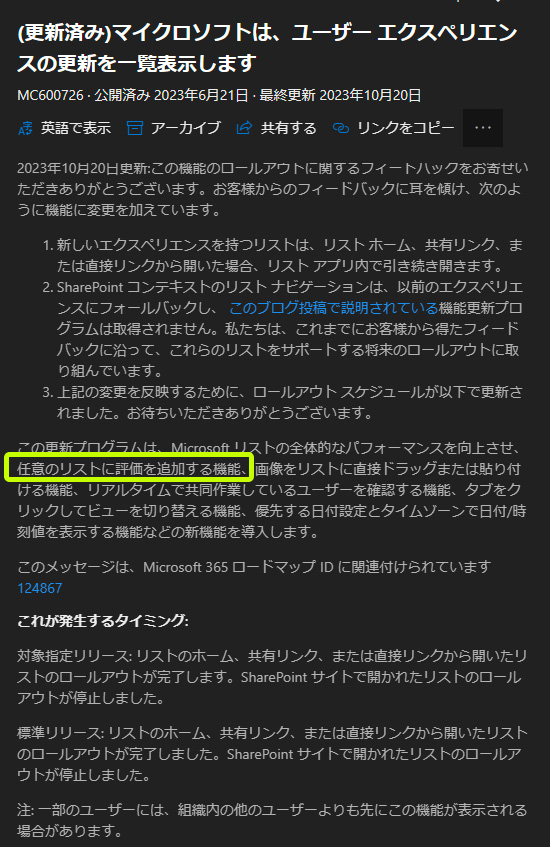
この黄色い枠で囲った1文。コソっと記載されていますね。では、実際に試してみます。
■一通り試してみる
▼リストのビュー内で「+列の追加」から「平均評価」を選択したところ
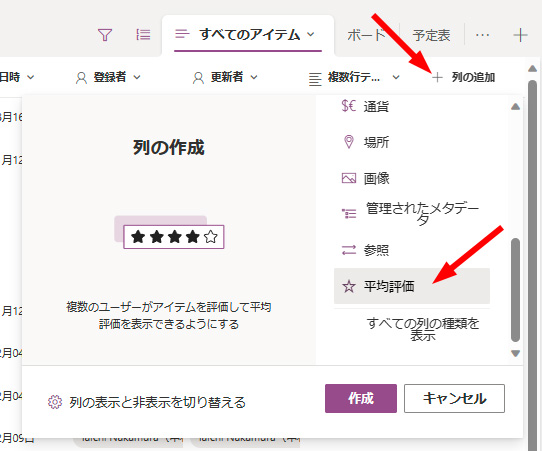
この種類の一覧の中に「平均評価」がまだない人はもう少し首を長くして待つ必要があります。「作成」ボタンをクリックすると、
▼評価列が追加されました
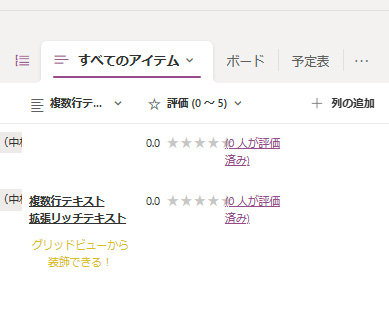
他の列の種類と異質な点として、他の列の種類は選択した後に列名や設定項目を入力する工程があるけど、平均評価の場合は「作成」ボタンをクリックするだけで列がもう追加され、特に列名や他の設定項目はないようです。しかし、良く見ると5段階評価なのに☆の数が4つしか見えないですね。その右にある「(0 人が評価済み)」が一番右の☆と被っちゃっていますね。おそらく英語表示だと問題ないんじゃないかと思いますが、このように見づらい場合は、
▼列の幅を広げて調整しましょう
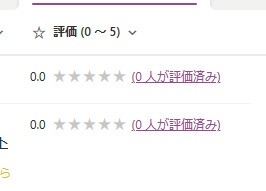
これで☆が5つで見やすくなりました。
では、実際に評価をしてみます。
▼このように評価はビュー上からクリックして評価します
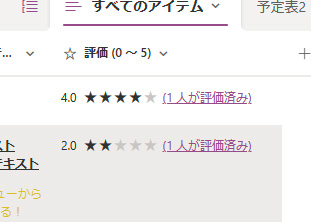
これビュー上から評価ができるけど、逆にアイテム詳細ボックスを開くと、そこから評価列は表示されないんですよね。
▼アイテムをクリックして詳細が表示されても、ここに平均評価はない
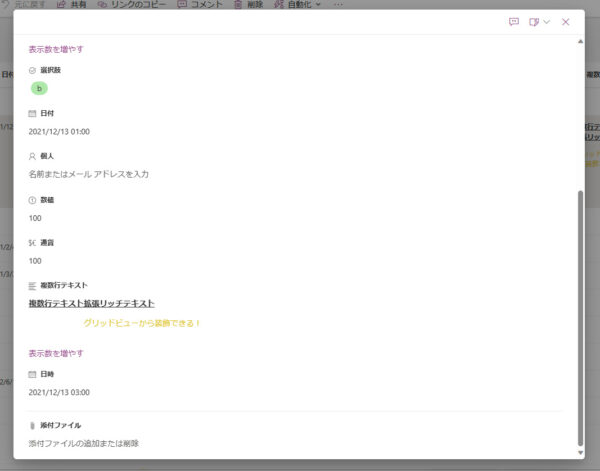
これは昔から評価列の特殊な仕様ですよね。他の列の種類とはちょっと違うクセというか。
次に、自分はまだ評価してないけど、他人が評価をしている場合は、
▼このように見えます
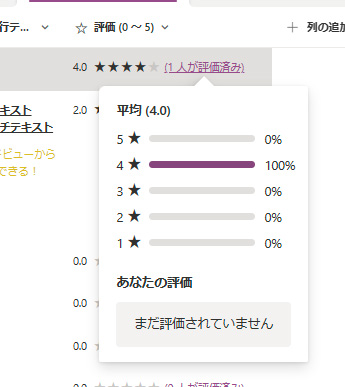
右の「( 〇人が評価済み)」をクリックすると吹き出しで詳細が表示され、自分はまだ評価していない旨もわかります。
▼自分以外2名が評価したところ
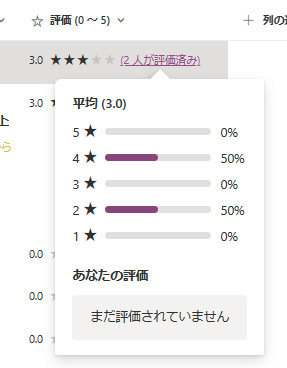
誰がどういう評価をしたのかはわからないようです。
▼最後に自分が評価した時
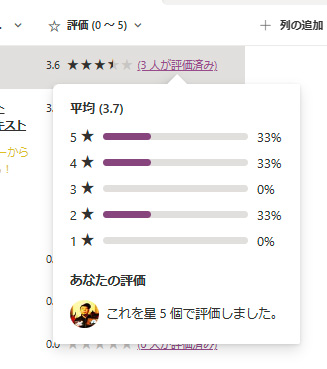
このように、アイテム単位で評価ができ、平均評価がパっとビュー上から表示できるという感じです。アイデア出しのリストで人気アイデアの投票みたいに使いのも良いし、FAQなどのリストでは役に立ったものに評価を付けてもらっても良さそうですね。
■評価できるアクセス権は?
先にちょっと書いてるけど、評価機能は元々存在していて、その頃からよく質問されたのが評価できるアクセス権はどんな権限でしょうか?という点。細かいアクセス許可レベルを調べるのはダルいので、コミュニケーションサイトの時の標準のアクセス権として「サイト所有者(フルコントロール)」「サイトメンバ(編集)」「サイト閲覧者(読み取り)」に1ユーザーずつ追加して、確認してみます。
▼リストを作成したコミュニケーションサイトのアクセス権の設定
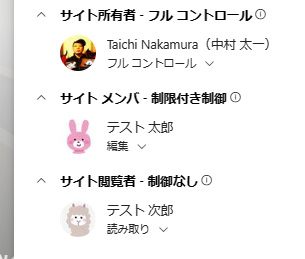
で、すでに上の方で評価を付けたのはサイト所有者(フルコントロール)なので、これの確認は割愛します。
次に「サイトメンバ(編集)」に所属しているユーザーですが、これも試さなくてもおおよそ「評価できる」と予想はつきますが、念のために確認すると、
▼サイトメンバのテスト太郎(うさぎ)は評価できました
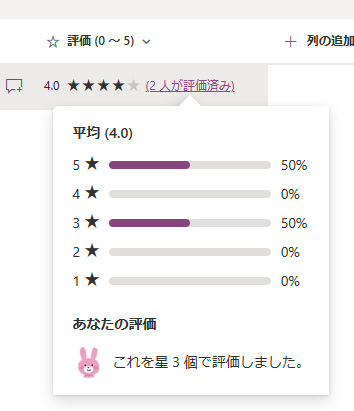
最後に「サイト閲覧者(読み取り)」のユーザーですよね。ここに属するユーザーは
▼閲覧のみなので「+新しいアイテムを追加」ボタンもありません
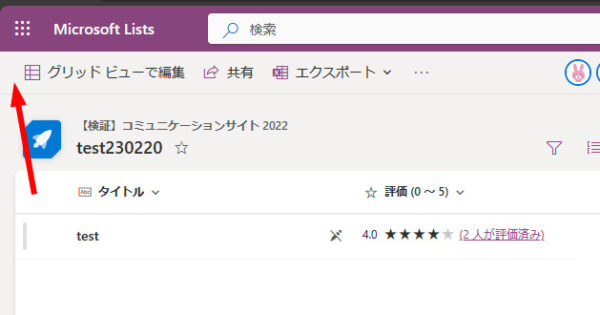
この人が評価できるでしょうか?
▼サイト閲覧者のテスト次郎(ひつじ)は評価できました
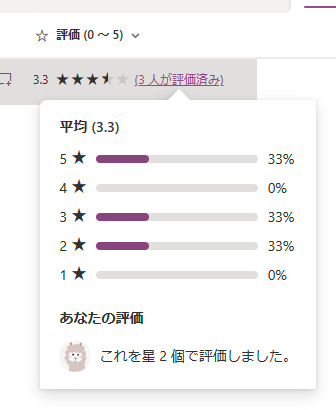
ということで、閲覧以上の権限があれば誰でも評価ができます。
■過去から存在する評価機能との違いは?
平均評価を一通り試したところで、冒頭にも少し触れたけど、 SharePoint リストとしては過去から評価機能がありました。僕の記憶だと SharePoint 2007 はなくて SharePoint 2010 から追加されたように思います(怪しい記憶なので不確かならゴメンナサイ)。それとどう違うのか?
まず、モダンUIのビュー上から追加できるようになったという点です。
▼ビュー上から平均評価を追加
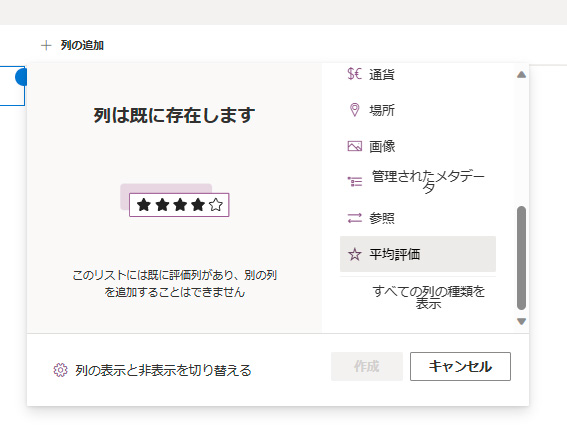
ここから列の追加として評価が追加できるようになったという点です。裏を返せば、機能としての評価機能は過去から存在している機能を使っているだけです。実際にこのリストの設定を見ると、
▼昔から存在する「評価の設定」があり、
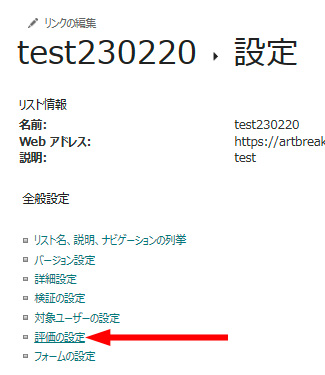
▼その設定項目が既定ではオフになっているのが、オンになっています
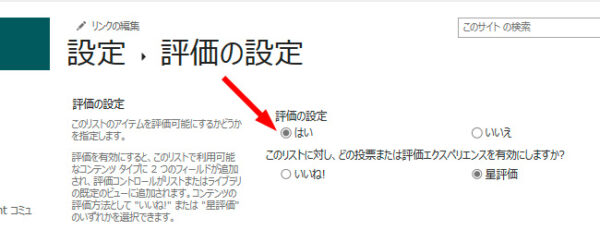
つまり、以前からこっちの方から評価機能をオンにできていたんだけど、それがこのクラシックUIの設定画面上からではなく、モダンUIのビュー上から列の追加という形で機能をオンにすることができるようになったという事です。
また、本アップデートは Microsoft Lists のアップデートであり、 SharePoint リストのアップデートではありません。なので、同じリストでも SharePoint リストとしてのUIから列の追加をしようとすると、
▼SharePoint リストのUIから列の追加をしても「平均評価」はない
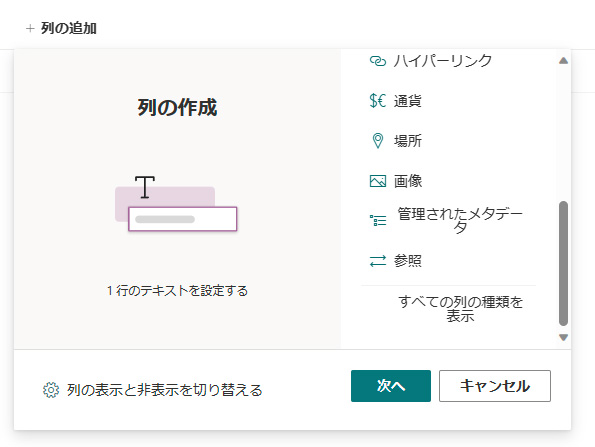
さて、その事実を知った時にガッカリされる人も多いかと思います。元から存在していた機能じゃん!って。僕も実はそう思ってしまった1人ですが、そこで Microsoft MVP 仲間の太田さんが凄いヒントを教えてくれたんです。「コミュニケーションサイトでも評価機能が使えるようになった」という点です。ハッ!っとしましたね。そんなのあったっけ?と。コミュニケーションサイト内で作ったリストでは評価機能が利用できなかった事に。
▼チームサイト内に作成したリストの設定項目
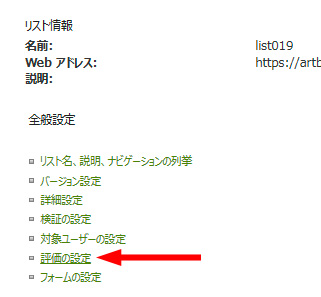
ここには「評価の設定」という設定項目が表示されています。一方で、
▼コミュニケーションサイト内に作成したリストの設定項目
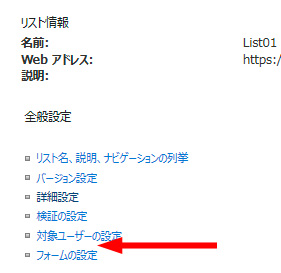
ここには「評価の設定」という設定項目がありません。これは知らなかった。っていうかそもそも評価機能自体を SharePoint Online になってからほぼ使った事がなかったんで。さすが太田さん。
で、リストの設定画面には「評価の設定」がないコミュニケーションサイト上のリストで、今回のアップデートでビュー上から列の追加から「平均評価」を追加すると、その後リストの設定画面を再度見ると「評価の設定」が表示されるという感じです。
という事で、つまり、今回のアップデートでは、「モダンUIのビュー上から評価機能をオンにできるようになった」という点と「コミュニケーションサイト内に作成したリストでも評価機能を利用できるようになった」という2点。あ、そうだそうだ。 SharePoint リストとしてではなく Microsoft Lists のリストとしての観点だともう1点追加です。今もそうですが、評価列を表示させた時に、
▼ SharePoint リストとして表示したビュー上の評価
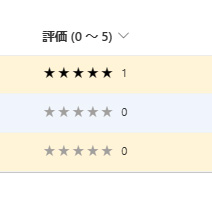
▼ Microsoft Lists のリストとして表示したビュー上の評価
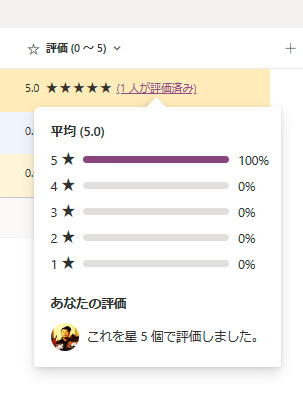
このように自分以外の評価がより詳細にわかるようになったUIも含めるともう1点追加で3点ですかね。
という事で使いやすくなって「平均評価」という名前で加わった列の種類、是非使ってみましょう。
■注意点:追加した平均評価列は削除できない?
平均評価を列として追加した際に他の列とは異質であるという旨、そして既存の SharePoint リストの時から列というより評価機能という機能として存在していた点など、色々と特異なモノですが、だからこそなのかちょっと混乱しそうなのが、列を削除したい時。
▼大半の列は「列の設定」→「編集」をクリックし、
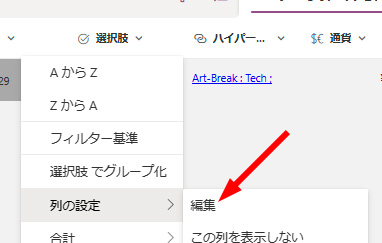
▼出現した右ペインの下部から「削除」ボタンをクリック
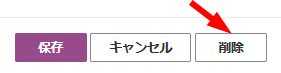
これで列を削除する事ができます。一方で、平均評価の列をやっぱり削除したい場合、
▼「列の設定」内に「編集」がない…
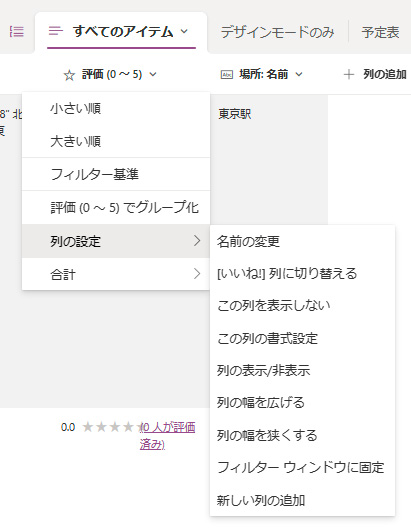
そうなんです。列として追加した平均評価を削除する手段がここからは見つからないんです。じゃどうしたら良いか?列を非表示にするのも一つの手ですが、上で紹介したクラシックUIのリストの設定画面の評価の設定でオフにすると良いです。
▼リストの右上の歯車から「リストの設定」をクリックし、
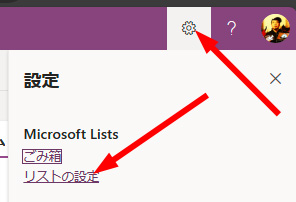
▼「評価の設定」をクリックし、
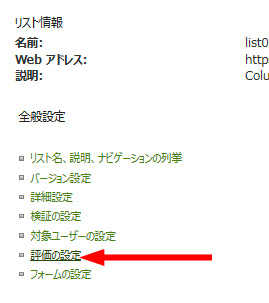
▼「いいえ」にチェックを変更してOKをクリック
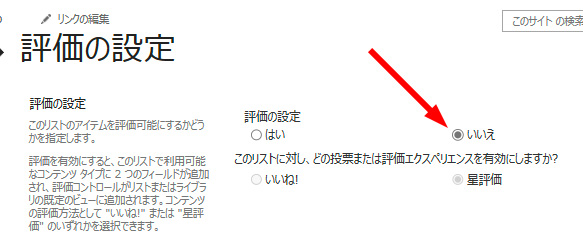
これで平均評価の列も消えます。
■ただし現時点でトラブルも…
今回触ってみた時に一つトラブルに見舞われました。コミュニケーションサイト上のリストに平均評価を追加しようとしたところ、
▼このようなボックスが表示されて平均評価の列が追加できません
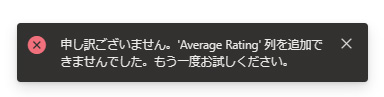
チームサイト上のリストには追加ができたのと、先日試した時は追加できたので、現時点でのトラブルだと思うし、近々直るとは思います。なので上の方でコミュニケーションサイトで色々試したのは今追加できなかったので数日前に追加したリストを使用して試しました。
